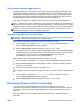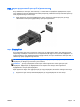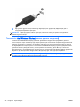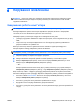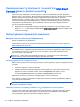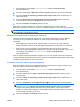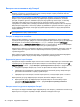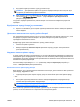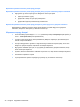User Guide - Windows 8
Підключення навушників/мікрофона
Проводові навушники та мікрофон можна під’єднати до гнізда аудіовиходу (навушники) або
аудіовходу (мікрофон) на комп'ютері. Також використовується для підключення додаткових
навушників із мікрофоном. Щоб досягти найкращих результатів, під час записування говоріть
безпосередньо в мікрофон, забезпечивши повну відсутність фонових шумів. Щоб підключити
бездротові навушники до комп’ютера, дотримуйтеся вказівок виробника.
Щоб пі
дключити бездротові навушники до комп’ютера, дотримуйтеся вказівок виробника.
УВАГА! Щоб зменшити ризик травмування, перед підключенням навушників, міні-навушників
або гарнітури слід зменшити гучність. Додаткову інформацію з технічної безпеки див. у розділі
Зауваження щодо дотримання законодавства
,
правил техніки безпеки та охорони довкілля.
ПРИМІТКА. Кабель пристрою повинен мати 4-контактний рознім, який підтримує сигнал
аудіовиходу (навушники) та сигнал аудіовходу (мікрофон).
Перевірка аудіофункцій на комп’ютері
ПРИМІТКА. Щоб досягти найкращих результатів, під час записування говоріть безпосередньо
в мікрофон, забезпечивши повну відсутність фонових шумів.
Щоб перевірити аудіофункції комп’ютера, виконайте наведені нижче дії.
1. На початковому екрані введіть панель управления (панель керування) і виберіть
елемент Панель управления (Панель керування).
2. Виберіть Оборудование и звук (Обладнання та звук), а потім — Звук.
Коли відкриється вікно «Звук», виберіть вкладку Звуки (Звуки). На вкладці Программные
события (Програмні поді
ї) виберіть будь-яку звукову подію, наприклад гудок або звукове
попередження, після чого натисніть кнопку Проверка (Перевірити). Звук має
відтворюватися через динаміки чи під’єднані навушники.
Щоб перевірити функції записування, виконайте наведені нижче дії.
1. На початковому екрані введіть звук і виберіть елемент Звукозапись (Звукозаписувач).
2. Клацніть Начать запись (Почати запи
сування) і говоріть у мікрофон. Збережіть файл на
робочому столі Windows.
3. Запустіть мультимедійну програму та відтворіть запис.
Щоб перевірити або змінити параметри звуку на своєму комп’ютері, виконайте наведені нижче
дії.
1. На початковому екрані введіть панель управления (панель керування) і виберіть
елемент Панель управления (Панель керування).
2. Виберіть Оборудование и зв
ук (Обладнання та звук), а потім — Звук.
Веб-камера (лише в деяких моделях)
Деякі комп’ютери оснащено вбудованою веб-камерою. За допомогою попередньо
встановленого програмного забезпечення можна використовувати веб-камеру для створення
фотографій чи запису відео. Фотографію або відеозапис можна попередньо переглянути та
зберегти.
Програмне забезпечення веб-камери дозволяє експериментувати з наведеними нижче
функціями.
UKWW Веб-камера (лише в деяких моделях)
31